
php エディタ Baicao は、Win10 で明るさ調整ができない問題の解決に役立ちます。 Win10システムでは、明るさ調整が使用できない場合があり、ユーザーエクスペリエンスに影響します。これは、ドライバーの問題、間違ったシステム設定、またはソフトウェアの競合によって発生する可能性があります。次に、Win10 で輝度調整ができない原因と解決策を詳細に分析し、この問題を迅速に解決し、輝度調整機能を復元し、システムの操作エクスペリエンスを向上させるのに役立ちます。
win10で明るさ調整ができない問題の分析
1. タスクバーのスタートを右クリックし、表示されるオプションから「設定」を選択します。
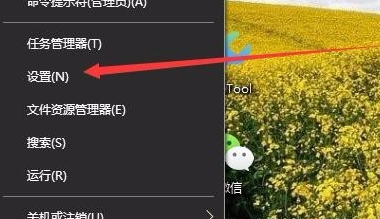
#2. 新しいインターフェースに入ったら、「システム」オプションをクリックします。
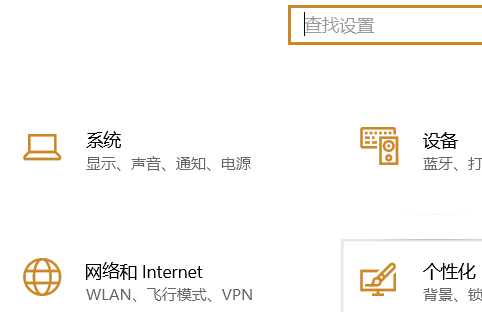
#3. [ディスプレイ] オプションをクリックし、[ディスプレイ アダプターのプロパティ] を見つけます。
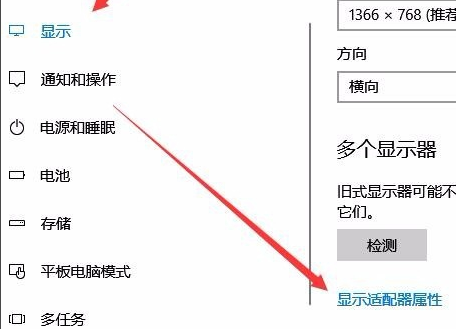
#4. ウィンドウが表示されるので、上部にある [インテル グラフィックス コントロール パネル] オプションをクリックします。
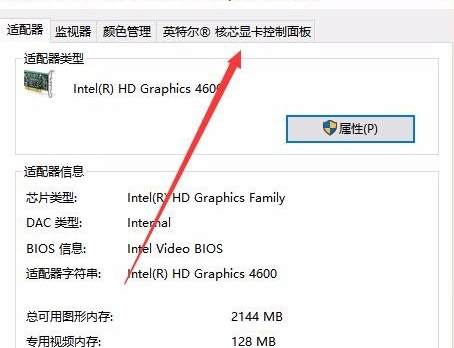
5. ウィンドウの下部にある [グラフィック プロパティ] をクリックします。
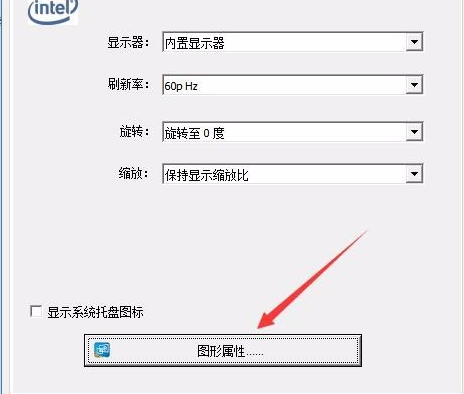
6.「表示」を選択します。

7. 新しいウィンドウで、[色の設定] をクリックします。
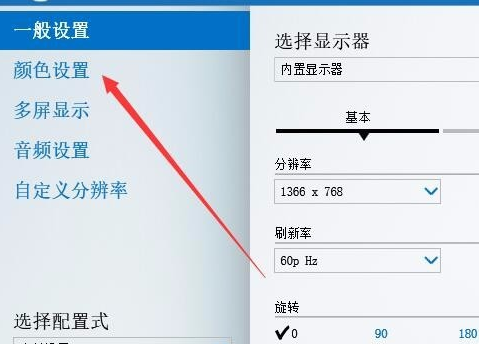
#8.「明るさ」の下のスライダーをスライドさせて、ディスプレイの明るさを調整します。
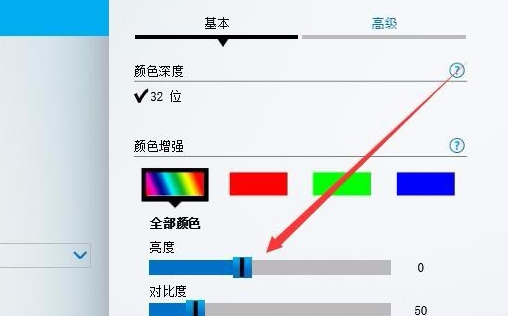
以上がwin10で明るさ調整ができない場合はどうすればいいですか? win10で明るさ調整ができない問題の解析の詳細内容です。詳細については、PHP 中国語 Web サイトの他の関連記事を参照してください。